윈도우 PC에서 에뮬레이터 속도를 높이는 방법

PC에서 에뮬레이터가 왜 이렇게 느리게 실행되는지 고민해본 적이 있으신가요? 실행 속도를 최적화하고 성능을 향상시키고 싶으신가요? 이 튜토리얼에서는 여러 가지 해결책 – 팁과 요령 – 을 정리했습니다.
에뮬레이터 엔진의 발전으로 이제 게임 콘솔의 시스템 사양과 구성을 시뮬레이션할 수 있게 되었으며, 이를 통해 콘솔 게임을 PC에서 실행할 수 있지만 속도와 성능은 감소합니다.
속도 저하는 PC가 에뮬레이션된 하드웨어 명령 집합(머신 명령)을 해석하고 이를 PC가 이해할 수 있는 언어로 번역하려고 시도하기 때문에 발생합니다. 에뮬레이터의 느린 실행에는 여러 요인이 있지만, 여기에서 설명하는 요인은 기본적인 요인입니다.
윈도우 PC에서 에뮬레이터 속도를 높이기 위해 시도할 수 있는 다양한 팁과 요령이 있으며, 이 글에서 일부를 정리했습니다.
에뮬레이터를 더 빠르게 실행하려면 어떻게 해야 하나요?
NOTE 서로 다른 에뮬레이터는 서로 다른 시스템 사양(및 구성)을 요구합니다. 따라서 여기의 요령은 보편적이지 않으며 모든 에뮬레이터에 적용되지 않습니다.
1. 시스템 사양 확인

에뮬레이터는 최적의 용량으로 작동하기 위해 높은 시스템 사양을 요구하는 강력한 엔진입니다. 기본적으로 프로세서, GPU, ROM, RAM 등의 구성 요소는 PC에서 에뮬레이터가 최적의 속도로 실행되길 원하신다면 최고급이어야 합니다.
간단히 말해, Windows 10(64비트), 고급 AMD 또는 Intel 프로세서(옥타코어), 8GB RAM 및 고급 GPU 설정(OpenGL 2.0 이상 지원)을 갖춘 고성능 PC는 일반적으로 저사양 PC보다 에뮬레이터에서 성능이 더 좋습니다.
따라서 사양이 낮은 PC를 사용하고 있다면 궁극적인 해결책은 컴퓨터를 업데이트/업그레이드하는 것일 수 있습니다.
2. 해상도 낮추기
- 설정 메뉴로 이동하여 Plugin/BIOS 선택기를 선택합니다.
- Plugin 탭 아래에서 GS 드롭다운 메뉴 옆의 Configure 아이콘을 클릭합니다.
- 화면 지침에 따라 해상도를 줄입니다.
- PC를 재시작합니다.
- 이후 에뮬레이터가 개선된 속도로 실행되어야 합니다.
일반적으로 시스템의 해상도가 높을수록 더 많은 하드웨어 파워가 필요하며 에뮬레이터는 더 느리게 실행됩니다. 따라서 해상도를 줄이면 시스템 성능이 어느 정도 향상되어 에뮬레이터도 더 빠르게 실행됩니다. 같은 맥락으로, 에뮬레이터의 해상도를 줄여 성능을 개선할 수 있습니다.
이 방법은 PCSX2, PPSSPP, ePSXe와 같은 게임 콘솔 에뮬레이터에서 가장 효과적입니다.
이 주제에 대해 더 읽어보기
- 향수를 자극하는 게임 경험을 위한 5가지 최고의 PSX 에뮬레이터
- 매끄러운 게임을 위한 9가지 최고의 Wii U 에뮬레이터
- 향수를 자극하는 게임을 즐기기 위한 6가지 최고의 PSP 에뮬레이터
3. 그래픽 카드 성능 향상
앞서 강조했듯이 대부분의 에뮬레이터는 제대로 작동하기 위해 표준 GPU 설정이 필요합니다. 따라서 시스템의 그래픽 카드 성능을 향상시켜 윈도우 PC에서 에뮬레이터를 더 빠르게 실행할 수 있습니다. 이를 위해 다음의 단계별 가이드를 따라 해보세요:
NVIDIA:
- PC 바탕화면에서 우클릭합니다.
- 팝업 메뉴에서 NVIDIA 제어판을 선택합니다.
- 3D 설정 관리를 클릭합니다.
- 전역 설정으로 이동합니다.
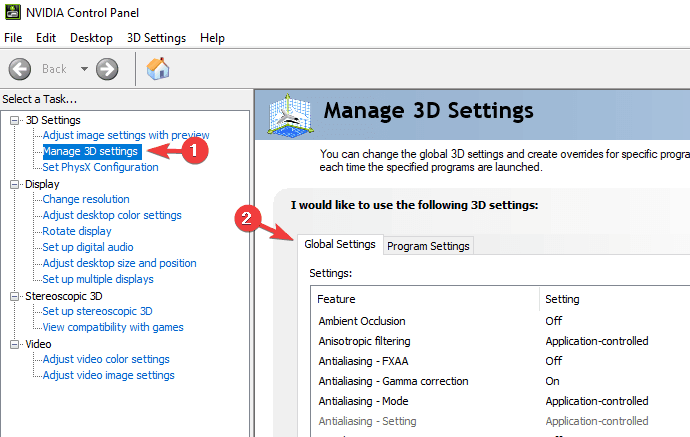
- 선호하는 그래픽 프로세서 드롭다운 메뉴에서 고성능 NVIDIA 프로세서를 선택합니다.
이렇게 하면 NVIDIA의 성능이 향상됩니다.
AMD:
- 바탕화면에서 시작 버튼을 클릭합니다.
- 프로그램을 선택합니다.
- 프로그램 아래에서 Catalyst Control Center로 이동하여 클릭합니다.
- 전원을 찾고 선택합니다.
- 전원 아래에서 스위치 가능한 그래픽 응용 프로그램 설정을 클릭합니다.
- PC에서 에뮬레이터를 찾습니다.
- 각 에뮬레이터를 고성능으로 설정합니다.
- PC를 재시작합니다.
위의 단계를 적절히 따르면 PC의 그래픽 카드가 향상됩니다. 따라서 에뮬레이터의 속도/성능이 개선될 것입니다.
4. 메모리를 확보하기 위해 불필요한 앱 및 프로세스 비활성화
시스템이 혼잡하면 모든 앱과 에뮬레이터의 실행 속도와 성능이 자동으로 감소합니다. 특히 고성능 앱이나 프로세스를 동시에 여러 개 실행하는 경우 더 심각합니다.
따라서 이 경우 에뮬레이터를 더 빠르게 실행하기 위해 시스템의 메모리를 확보해야 할 수도 있습니다. 이를 위해 현재 실행 중인 앱/프로세스를 “종료”하거나 비활성화하는 방법밖에 없습니다.
이 방법을 따르려면 다음 지침을 따르세요:
- 시스템 바탕화면 창에서 시작을 클릭합니다.
- 실행을 찾아 선택하거나 윈도우 키 + R 키를 눌러 실행 대화 상자를 엽니다.
-
상자에 msconfig를 입력합니다.
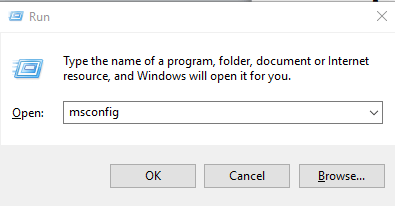
-
서비스 탭으로 이동하여 모든 실행 중인 앱과 프로세스를 가져옵니다.
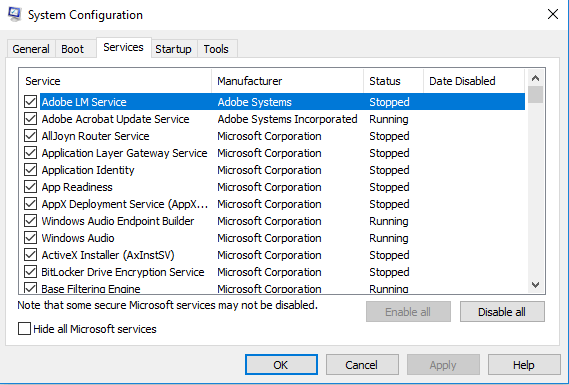
- 불필요한 프로세스나 앱(안티바이러스 프로그램이나 비필수 에뮬레이터)을 종료하거나 비활성화합니다.
- 이러한 프로그램/프로세스를 비활성화하면 남은 프로세스에 더 많은 자원이 할당되어 성능이 증가합니다.
극단적인 경우에는 시스템에서 일부 고성능 프로그램을 제거하여 필수 에뮬레이터를 위한 공간을 만들어야 할 수도 있습니다.
에뮬레이터의 실행 속도를 높이기 위해 활용할 수 있는 다른 주목할 만한 조정, 팁 및 솔루션도 있습니다. 이러한 것들에는 BIOS에서 VT - 가상 기술을 활성화하고 디버깅 창을 비활성화하는 것이 포함됩니다.
이제 에뮬레이터를 실행할 때 PC를 어떻게 최적화할 수 있는지 알았으니, PC용 PS3 에뮬레이터와 닌텐도 3DS 에뮬레이터에 대한 가이드를 확인하여 시작해 보세요.
어쨌든 위에서 나열한 요령을 제대로 구현하면 PC에서 모든(또는 일부) 에뮬레이터의 실행 속도가 향상될 것입니다.













